电脑的使用时间久了,就会出现大大小小的问题,免不了就要重装系统。现在市面上的重装工具很多,操作都很简单,电脑小白也能轻松使用。下面小编就给大家分享一下系统之家装机
电脑的使用时间久了,就会出现大大小小的问题,免不了就要重装系统。现在市面上的重装工具很多,操作都很简单,电脑小白也能轻松使用。下面小编就给大家分享一下系统之家装机大师重装系统的教程。
一键重装系统
首先,下载【系统之家装机大师】;下载完毕后,关闭所有的杀毒软件,然后打开软件,软件会进行提示,仔细阅读后,点击我知道了进入工具。
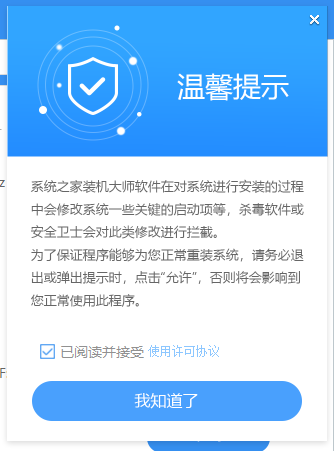
进入工具后,工具会自动检测当前电脑系统的相关信息,点击下一步。
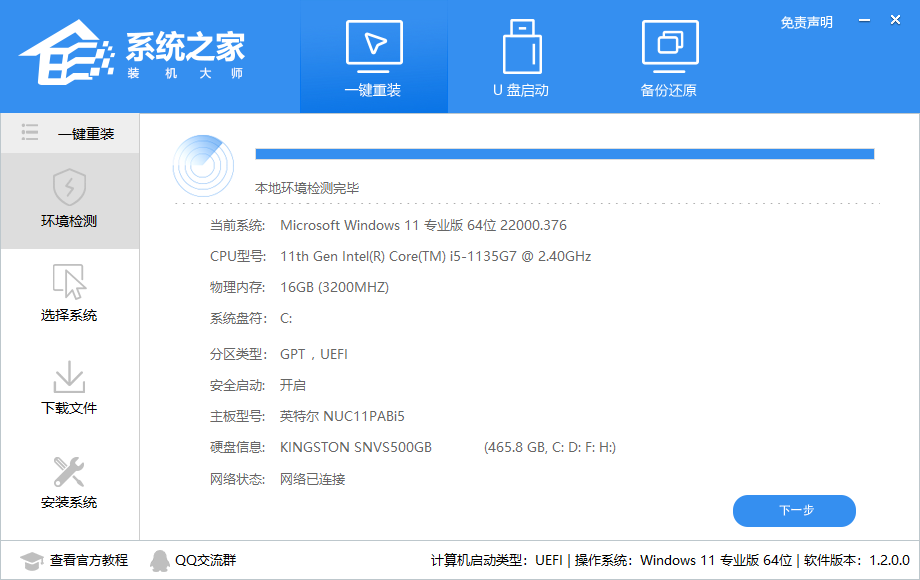
进入界面后,用户可根据提示选择安装Windows10 64位系统。注意:灰色按钮代表当前硬件或分区格式不支持安装此系统。
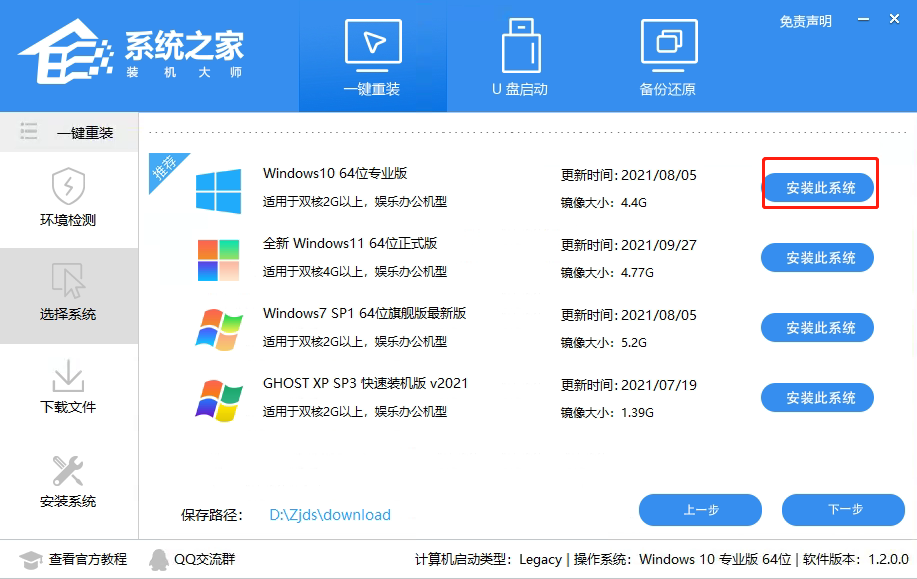
选择好系统后,等待PE数据和系统的下载。
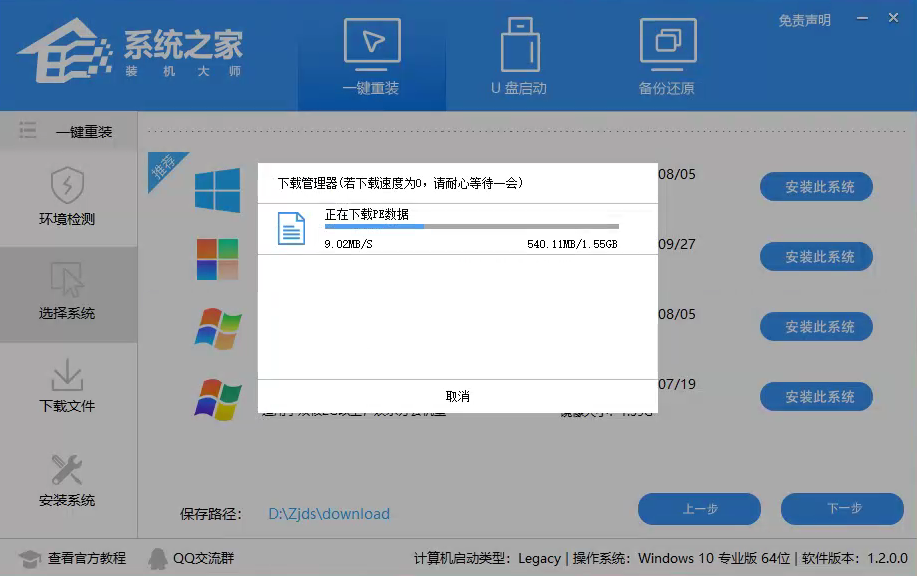
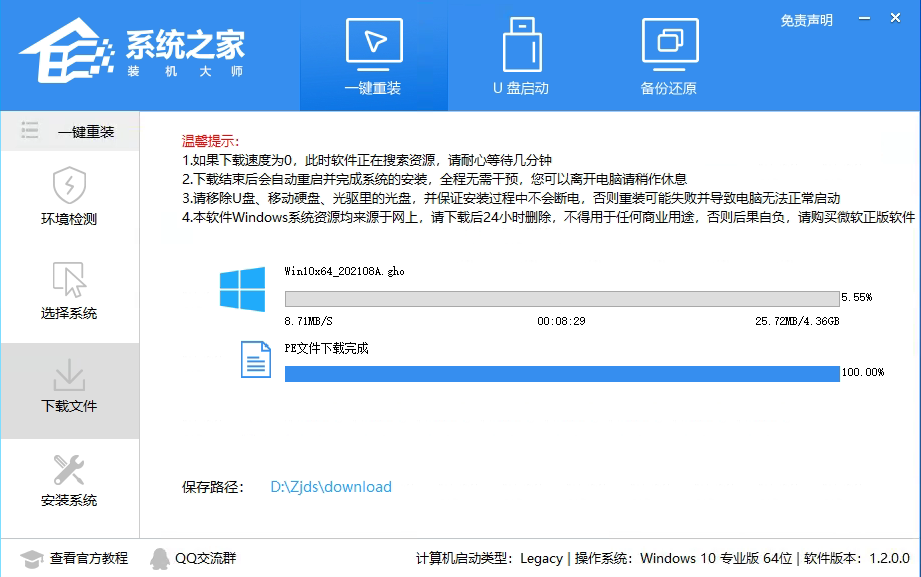
下载完成后,系统会自动重启系统。
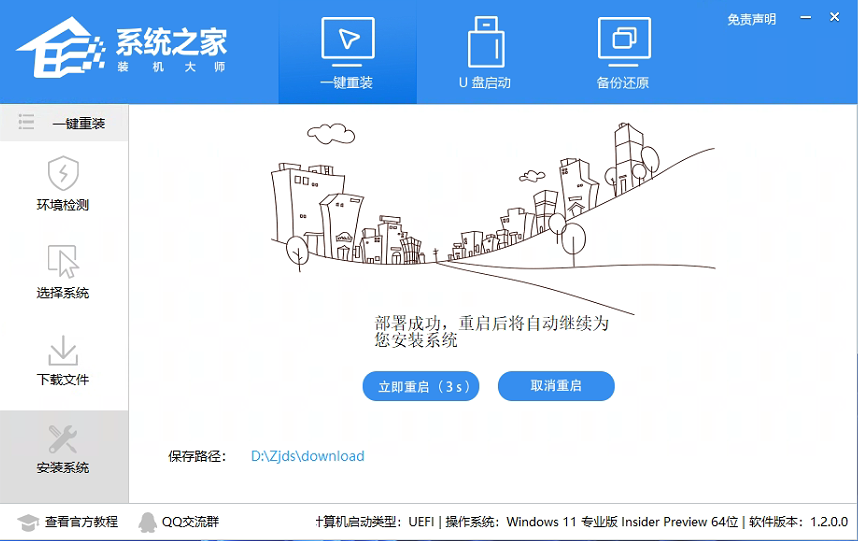
重启系统后,电脑将会进入一个启动项的选择,这时我们选择【XTZJ_WIN10_PE】回车。
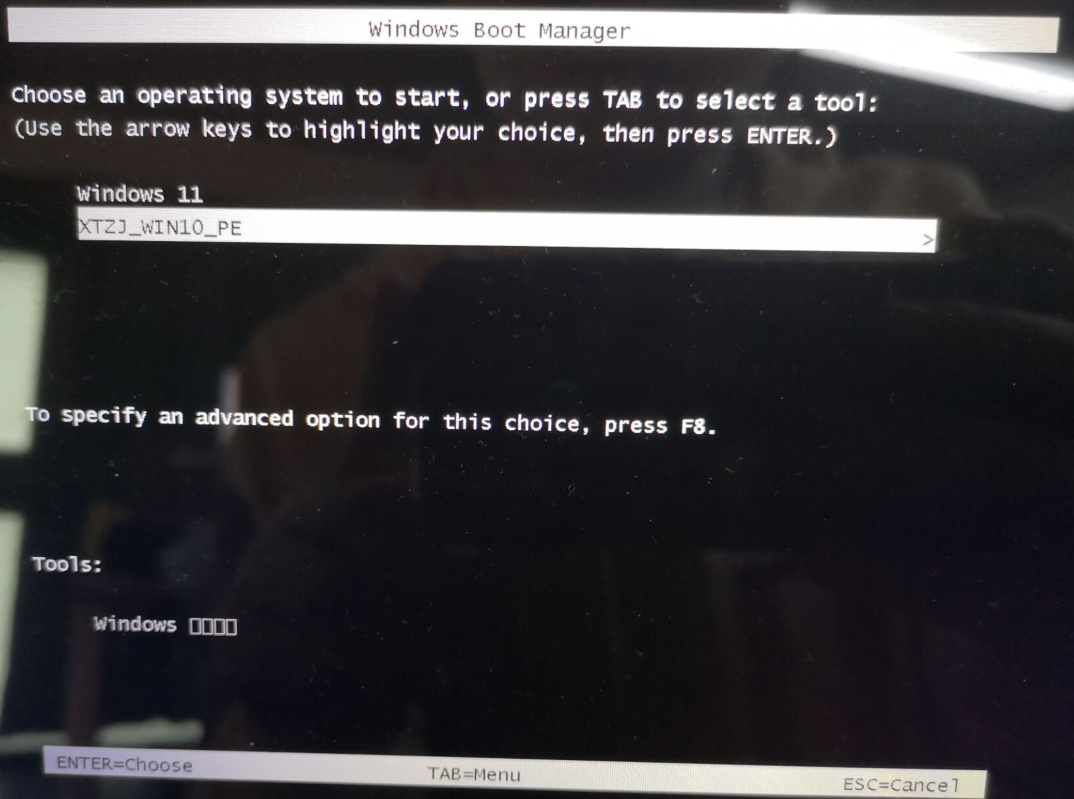
进入后,系统将会自动进行备份还原,等待完成。
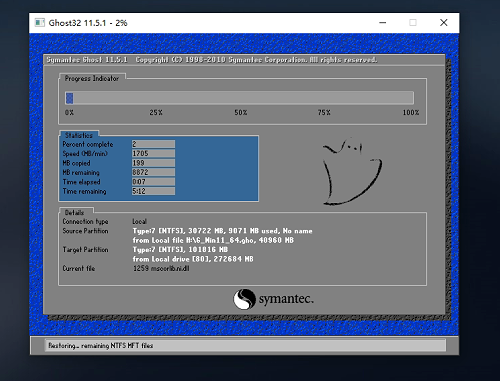
系统备份完成后,将会再次重启,自动进入系统安装界面,这时等待系统安装完成就大功告成了!

